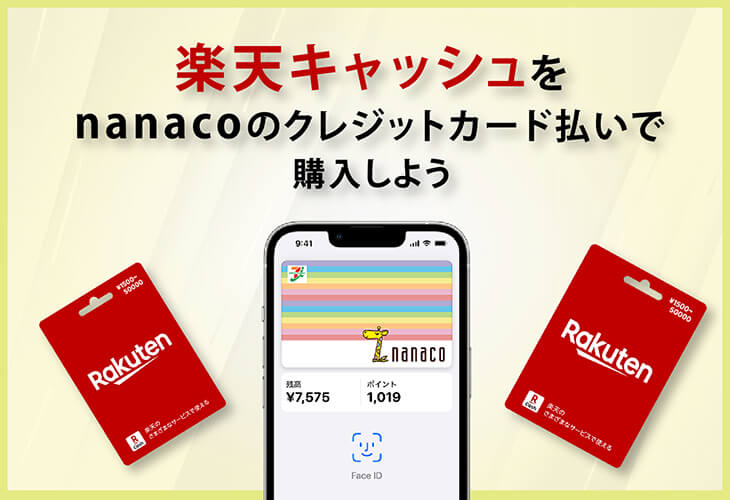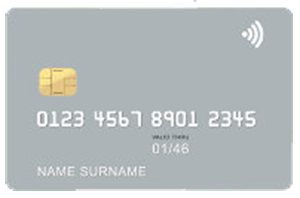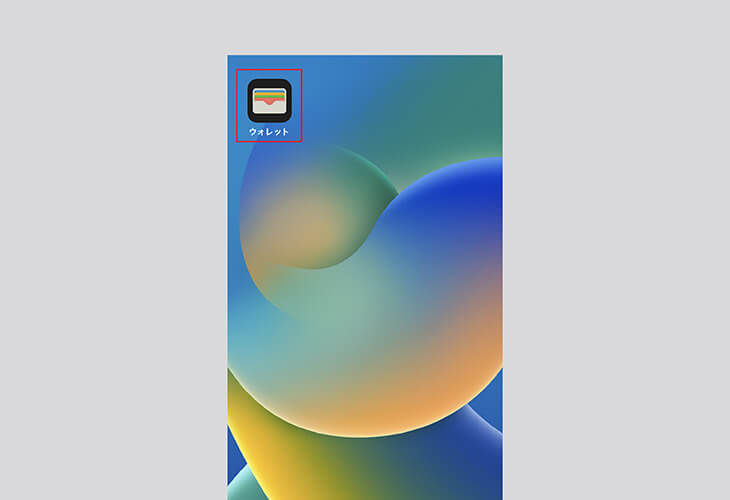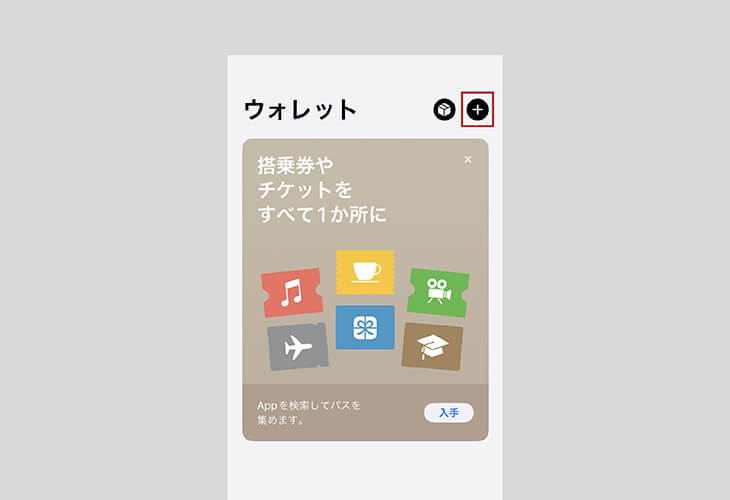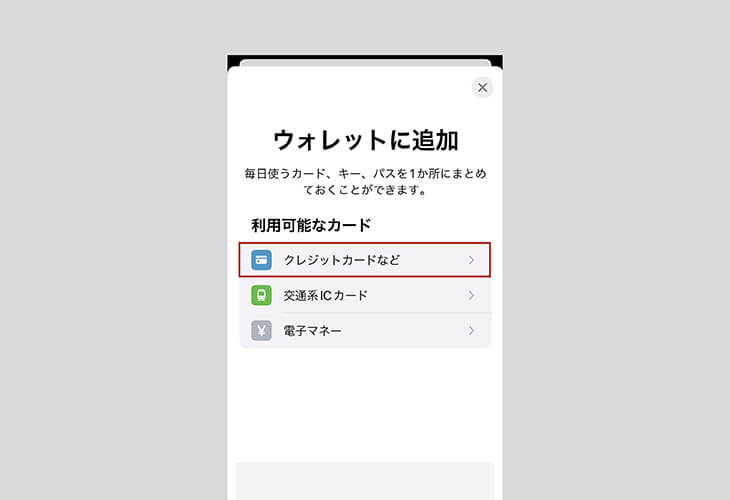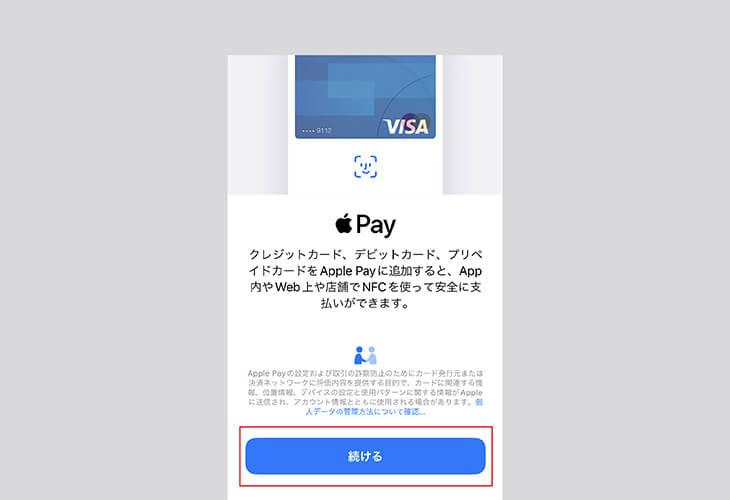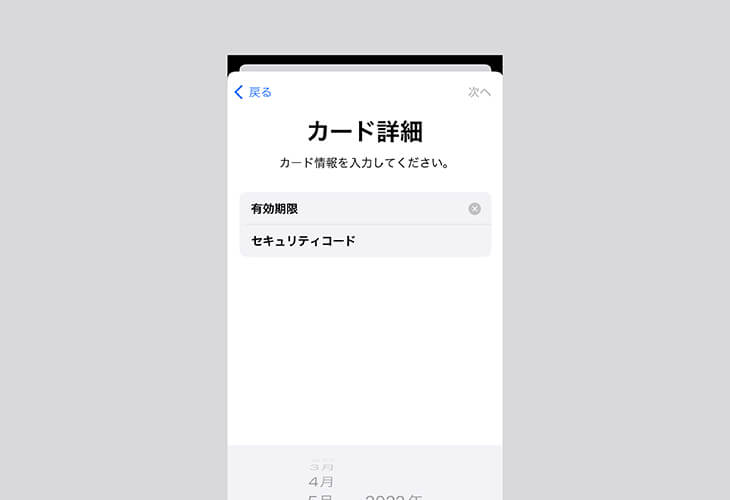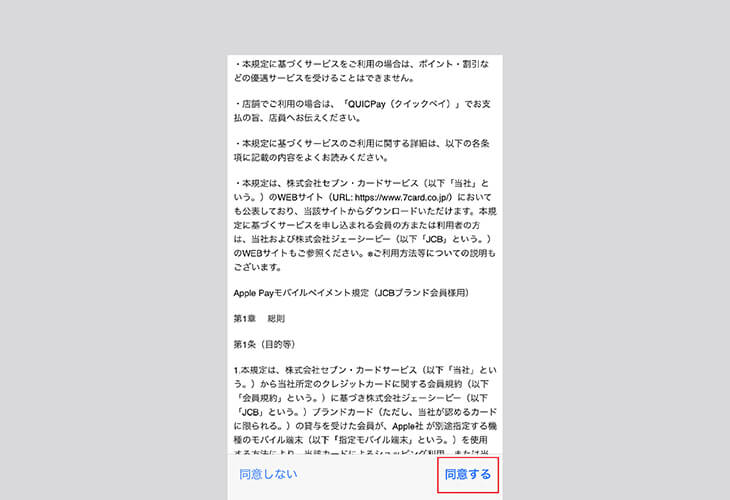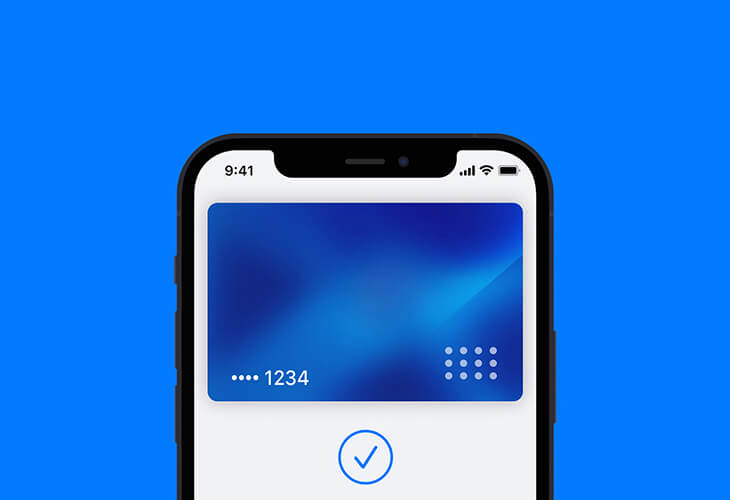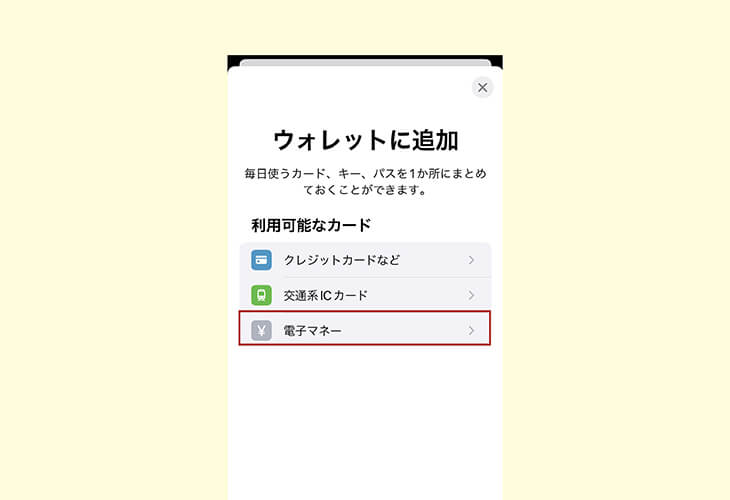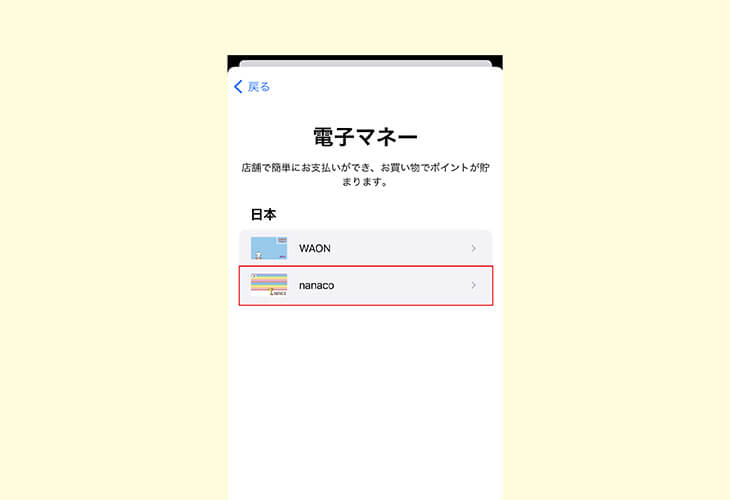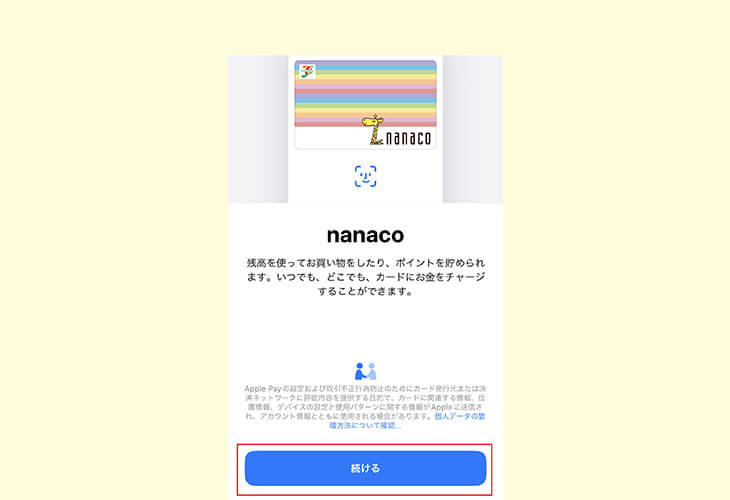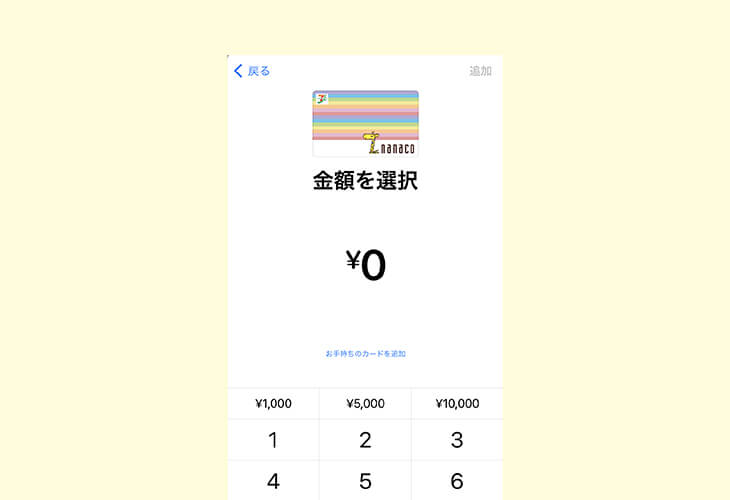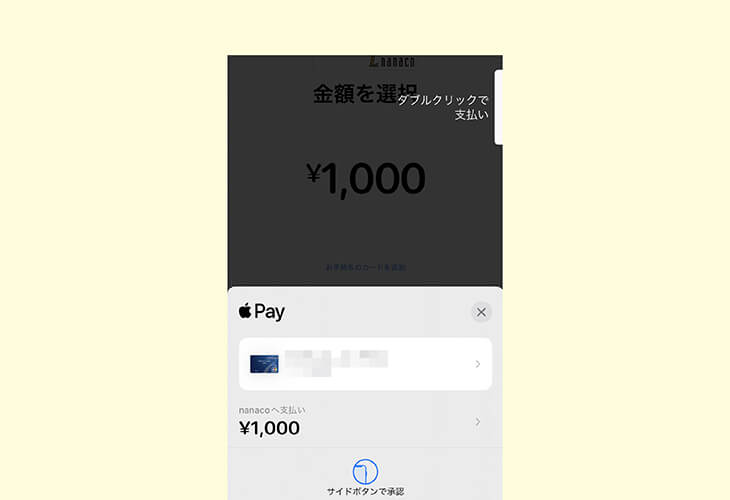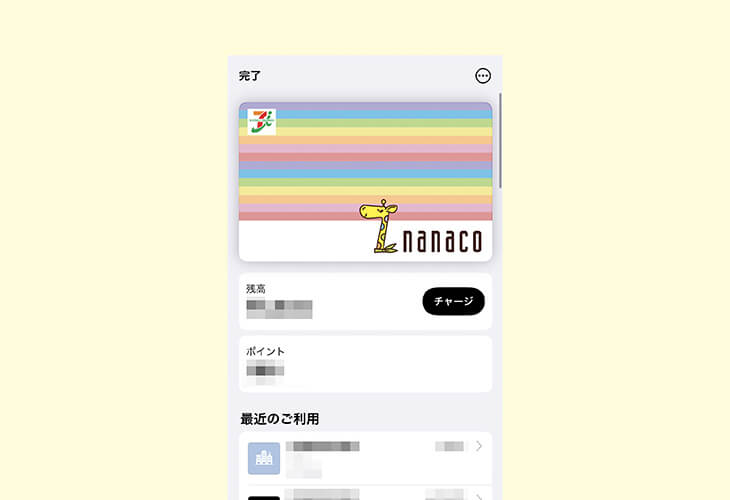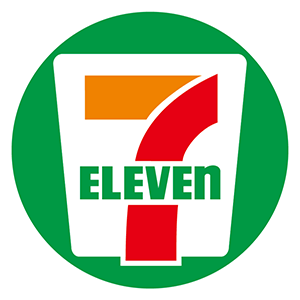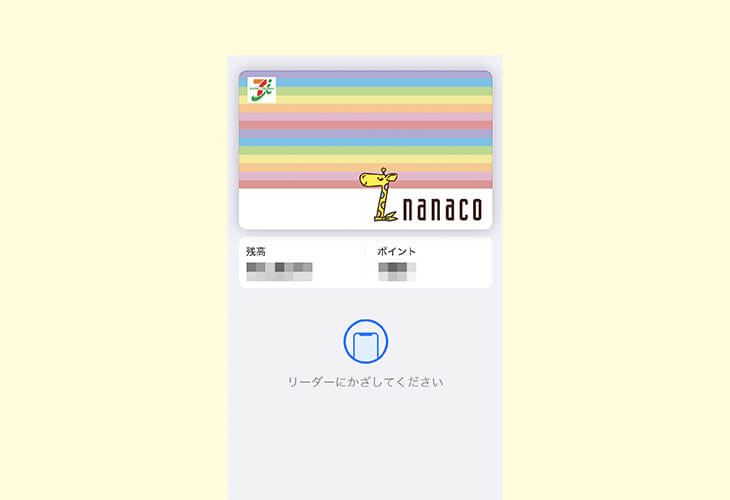ギフトカードを店頭で購入する際は現金払いが原則となっておりクレジットカードで購入することは難しいものとなります。しかしもしも間接的にクレジットカードで楽天キャッシュを購入することができるのであればとても便利ですよね。
楽天キャッシュをnanacoのクレジットカード払いで購入できるのか、その方法についてを詳しく紹介します。購入後換金をご希望の方へおすすめの買取サイトも紹介しておりますので是非最後までご覧ください。
※楽天ギフトカードをコンビニや家電量販店で購入後に楽天Payアプリへチャージした後の名称を「楽天キャッシュ」といいます。販売されているのは楽天ギフトカードというものになりますが、ここでは楽天キャッシュの名称でご紹介していきます。
目次
1.楽天キャッシュをnanacoカードで購入できる
冒頭でお伝えした通り楽天キャッシュを店頭で購入する場合現金が原則となっておりますが、なんと電子マネーのnanacoであれば楽天キャッシュを間接的にクレジットカード決済で購入することが可能です。
1-1.iPhoneユーザー必見!ApplePayを活用しよう
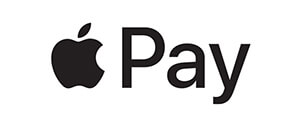
お持ちの携帯がiPhoneであれば、スマホをかざすだけで決済可能な「ApplePay」を活用しnanacoへクレジットカードチャージを行う事が出来ます。
1-2.ApplePayの設定方法は簡単!
ApplePayにクレジットカードを設定する方法をご紹介します。
- 登録予定のクレジットカードを予め用意しておきます。
![クレジットカード]()
- iPhone内「Wallet」アプリを開きます。
![applepay設定 wallet]()
- 右上の「+」マークを選択します。
![applepay設定 wallet +]()
- 「クレジットカードなど」を選択します。
![applepay設定 wallet クレジットカードなど]()
- ApplePayの説明が出てくるので、「続ける」を選択します。
![applepay設定 wallet クレジットカード]()
- カメラが起動しますので、クレジットカード番号が記載されている表面を読み込みます。
※ナンバーレスカードの場合「カード情報を手動で入力」をタップし、手動で入力が必要です。![クレジットカード]()
- 画面の指示に従い名前、カードの有効期限、セキュリティ番号を入力し、「次へ」を選択します。
![applepay設定 wallet クレジットカード カードの有効期限 セキュリティ番号]()
- 利用規約を確認し「同意する」を選択します。
![applepay設定 wallet クレジットカード 同意する]()
- 「(カード番号)がWalletに追加されました。」の表記が出ましたら「次へ」ボタンを押して設定は完了です。
![applepay wallet クレジットカード]()
※お使いのカードによって認証設定が必要な場合もありますので指示に従い認証を完了させましょう。
1-3.ApplePayからnanacoカードへチャージする方法
ApplePayの設定が完了したらいよいよnanacoへチャージを行います。 nanacoアプリへチャージする方法とWalletアプリのnanacoへチャージする二種類がありますが、今回はWalletアプリのnanacoへチャージする方法をご紹介します。
- iPhone内「Wallet」アプリを開きます。
![applepay設定 wallet]()
- 画面右上の「+」ボタンを押します。
![applepay設定 wallet +]()
- 「電子マネー」を選択
![applepay設定 wallet 電子マネー]()
- 「nanaco」を選択
![applepay設定 wallet 電子マネーnanaco]()
- nanacoの説明画面が出てくるので「続ける」を選択します。
![applepay設定 wallet 電子マネーnanaco]()
- チャージしたい金額を1,000円から1円単位で入力し「追加する」を選択します。
![applepay設定 wallet 電子マネーnanaco]()
- ApplePayに登録したクレジットカードを選択し、iPhoneのサイドボタンを二回押します。
※TouchID搭載の場合は、ホームボタンに指を乗せましょう。
![applepayチャージ wallet 電子マネーnanaco]()
- 認証が完了すれば正常にチャージが完了です。
![applepay設定 wallet nanaco]()
2.ApplePayでnanaco支払い!利用方法を解説
ApplePayでnanacoチャージ設定が完了した後に店頭で利用する方法をお伝えいたします。
- nanacoカードが利用できるお店にて商品をレジに持っていき、「nanaco払いで」と伝えます。セルフレジの場合は支払い方法で「nanaco」を選択しましょう。
![セブンイレブン]()
- FaceID搭載の場合はサイドボタンを、TouchID搭載の場合はホームボタンをダブルクリックします。
![applepay wallet nanaco]()
- メインカードにnanacoが登録されている場合はそのまま、登録がされておらず他のカードが複数表示されている場合はnanacoの絵柄をタップし、もう一度FaceID搭載の場合はサイドボタンを、TouchID搭載の場合はホームボタンをダブルクリックします。
![applepay wallet nanaco]()
- 端末上部を支払い端末へかざし「ピュリーン」という決済音がなれば決済完了です。
![スマホ決済 コンビニ]()
2-1.nanacoで購入できるposaカードの種類とは
nanacoはセブン&アイグループのお店やnanacoマークがあるお店で利用することができるため、その対象店舗で販売されているPOSAカードであれば購入することができます。
- 楽天キャッシュ(楽天ギフトカード)
- アップルギフトカード
- amazonギフト券
2-2.nanacoで楽天キャッシュを購入しよう

nanacoカード利用方法を参考に楽天キャッシュを購入しましょう。 実はnanacoへチャージすると200円毎にポイントが1ポイント還元されるシステムとなっているため、間接的にクレジットカードを使って楽天キャッシュが購入出来る上に、ポイントも貯めることが出来るというお得もついてきます。
さらに通常であればポイントでギフト券を購入するということは難しい場合が多いのですが、nanacoで貯まったポイントはそのまま楽天キャッシュの購入にも使うことができるのです。
3.楽天キャッシュを買取率の高い『買取ヤイバ』へ売却しよう

楽天キャッシュをnanacoのクレジットカード払いで購入後、もちろんそのまま楽天Payアプリにチャージして利用することも可能ですが、チャージしていない状態であれば換金を行うことも可能です。もしも換金方法に悩んでいるなら、安全で楽天キャッシュの買取率が高い買取ヤイバへお願いしてみてはいかがでしょうか。
買取ヤイバでは楽天キャッシュも高い買取率で買取をしており、24時間年中無休で営業しています。古物商許可を取ってサイトとしての運営も長いので、振り込まれない等の心配をする事もありません。初回はもちろん、二回目以降の利用であっても変わらない高買取率で換金が叶うので、この機会に是非利用してみてください。
3-1.【WEB完結】最短5分で即日現金化完了!
- 01.買取ヤイバへAppleギフトカードでお申込み
- 02.楽天ギフトカードを買取ヤイバへ送信する
- 03.最短5分で入金完了の通知がくる
4.まとめ
楽天キャッシュをnanacoを利用し間接的にクレジットカードで購入出来る方法をお伝えしました。nanacoカードを使えるお店などは限られますが、ギフトカードをクレジットカードで購入できポイントもたまると思ったらメリットがとても多いですよね。楽天キャッシュは換金する際も平均的に見て買取率が高く、あまり損をせず換金ができるギフト券の一つなので、この記事を参考に購入、換金してみてはいかがでしょうか。
4-1.nanacoカードとは
事前にチャージをすればチャージした分をセブン&アイグループのお店やnanacoマークのあるお店(90万店舗以上)で使う事ができる電子マネーで、実物があるカードタイプとアプリなどで確認できるモバイルタイプがあります。nanacoカードを利用して貯まったポイントは、1ポイント1円として利用することが出来ます。
4-2.ApplePayとは
iPhoneやAppleWatch等のAppleデバイスに電子マネーやクレジットカードを登録し店頭でスマホをかざすことでスマホのみでクレジットもしくは電子マネーの決済ができるようになる非接触型決済サービスです。店頭だけではなく、ネットショッピングでも使うことができる便利なサービスです。メジャーなサービスにQUICKPayやID等があります。
4-3.楽天キャッシュとは
楽天キャッシュは、楽天市場やラクマ等のインターネットサービスで利用できるほか、楽天Payアプリの加盟店でもお支払いに使うことができる便利なオンライン上の電子マネーとなっております。